- Communications
- Entertainment
- Developer Tools
[オプション設定] でタブを切り替えるか、保存/コピー ダイアログ で Word を選択した状態で [詳細設定] ボタンをクリックするとこの画面が表示されます。
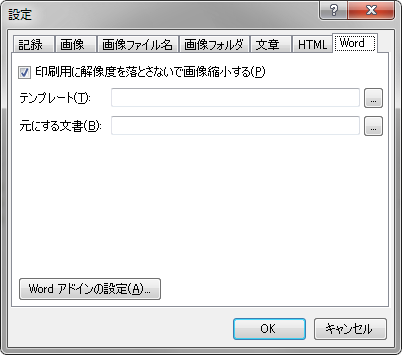
Word テンプレートの作成
自分で Word テンプレートを作成することもできます。
- MS Word で新しいファイルを作成します。
- 最初の段落、あるいは表の行が、キャプチャー画像付きの項目のテンプレートとして利用されます。
- 文章を挿入したい場所に「文章」と入力します。
- 任意の画像を [挿入] メニューの [図] - [ファイルから] コマンドを使って挿入します。
- 文章と図は同じ段落、あるいは表の中であれば同じ行にしてください。項目の中で行を区切りたい場合には、Shift キーを押しながら Enter を押すか、表にしてください。
- 二番目の段落、あるいは表の行が、キャプチャー画像なしの項目のテンプレートとして利用されます。
- 文章を挿入したい場所に「文章」と入力します。
- 段落番号機能を利用しない場合には、半角数字の 1 を入力しておくと、それが項目の番号に置き換えられます。
- それぞれの段落、あるいは表の行に任意の書式を設定します。
- 標準テンプレートの段落には、[書式] メニューの [段落] の [改ページと改行] タブにある [段落を分割しない] がオンになっているため、文章と図が必ず同じページに表示されます。
- 作成したファイルを Word 文書として保存すれば、テンプレートとして利用できます。
 「左に画像」を使って大きな画像を入れる場合、MS Word
の仕様により表の列がずれてしまう場合があります。その場合には、
「左に画像」を使って大きな画像を入れる場合、MS Word
の仕様により表の列がずれてしまう場合があります。その場合には、